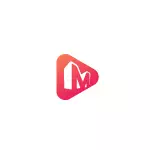
De ûntwikkelder sels kin al bekend wêze mei syn populêre programma's om gegevens te herstellen of te wurkjen mei seksjes mei hurde skiif. En, lykas yn 'e oare hulpprogramma's út minitool, is d'r gjin Russyske ynterface yn MovieMaker fergees, warskôgje ik foarôf as it in serieus neidiel is foar jo. Miskien sille jo ynteressearje yn in heul ferlykbere ienfâldige frije analoge yn Russysk - IceCream Video Editor.
Mei help fan minitool MovieMaker fergees, fideobewerking mooglikheden
Minitool MovieMaker frij fan dy fideo-bewurkingen wêrmei't elkenien sil omgean mei sels in heul novice-brûker:
- Nei it begjinnen fan it programma, sille jo in finster sjen mei in oanbod om ien fan 'e beskikbere fideobloat te selektearjen mei ree-makke effekten en muzyk, of gean nei de knop fan' e normale bewurker troch op 'e knop fan' e normale bewurker ûnder.
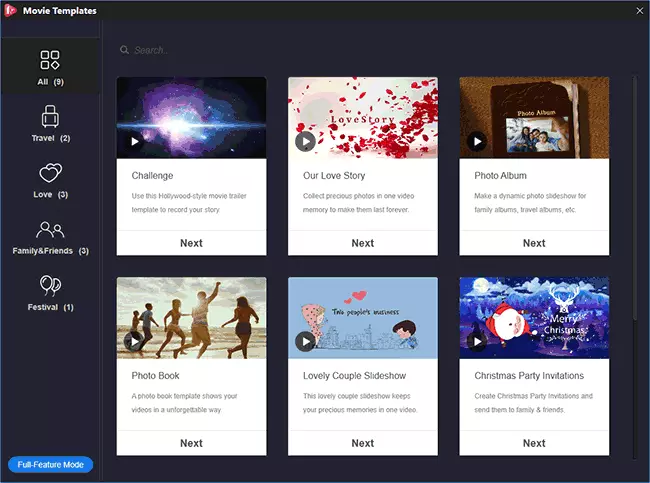
- Yn 'e modus fan it brûken fan sjabloanen moatte jo allinich opjaan en fideobestannen dy't jo moatte brûke yn' e definitive fideo, foegje in titer as nedich, muzyk ferfange en in ree-eksportearje en eksportearje en eksportearje, allegear yn it finster, lykas yn 'e Skermprint hjirûnder.
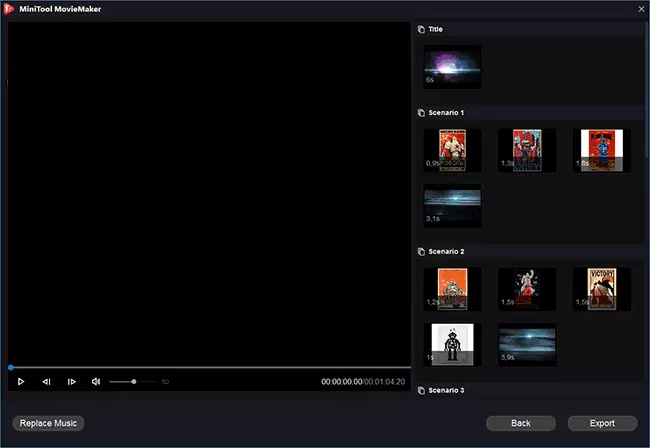
- Yn 'e minitool MovieMaker-bewurkermodus is mear ferlykber mei de gewoane ynstallaasjeprogramma's, hoewol yn in ferienfâldige foarm.
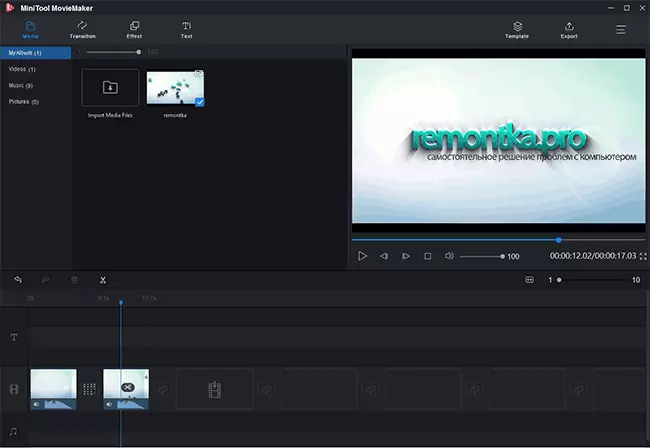
- Yn 'e media-seksje, fideo-bestannen, foegje foto's en audio oan dat wy wolle brûke, slepe se yn' e winske folchoarder op 'e tiidline (Bandbanden mei de items dy't jo montearje) oan' e ûnderkant).
- Om de oergongen tusken segminten yn te stellen, slepe de winske oergong út it ljepblêd oergongs. Op it effekt ljepper kinne jo effekten fine en har tapasse op fideo en ôfbyldings yn Tajleine.
- Meitsje animearre titerders boppe op fideo en ôfbyldings yn tekstikel.
- Foar trimmen fan fideo, ferpleatse de oanwizer yn 'e tiidline nei it winske fideo-plak en klikje op it skjirre-ikoan, dat sil ferskine. Jo kinne it ûnnedich diel ferwiderje troch te selektearjen en te drukken op de knop Wiskje.
Yn it algemien, dat is alles, mar foar in soad brûker taken en simpel ferwurkjen fan húshâldlik video kin opkomme. Myn mear unfolded miening fierder.
In klear-makke fideo kin wurde eksporteare nei ferskate formaten yn 'e passende seksje "eksportearje", kinne jo it projekt ek opslaan foar fierdere wurk yn it seksje Bestjoeren.
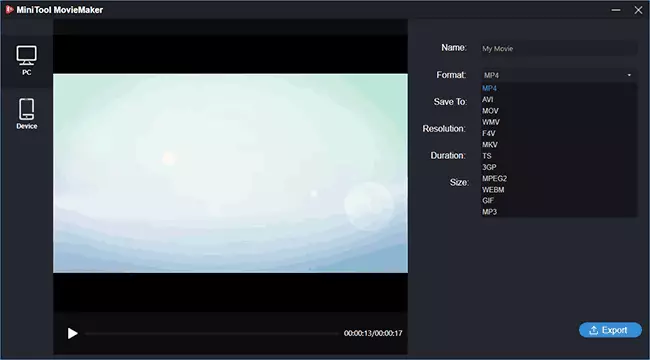
Útkomst: Yn 't algemien sjocht it net heul min, foaral brûkers dy't har fideo-sjabloanen ynteressearje, se binne net folle, mar ik praat net oer dy brûkers dy't sokke sjabloanen brûke yn' e neidielen , mar allinich oer begjinners).
Tagelyk is it yn myn miening net heul handich ymplementearre, mar d'r kin in kwestje fan gewoante wêze. It is mear serieus dat it programma faaks hinget, foaral op 'e taken yn ferbân mei de effekten (de kompjûter foldocht oan' e systeemeasken, ûnder wichtich - teminsten 8 GB RAM). Om 'e belangstelling, kinne jo besykje, mar ik kin net sizze dat it heul ûnder de yndruk is.
Download Minitool MovieMaker FREE fan 'e offisjele side https://moviemaker.minitool.com/
